Remarque : Nous faisons de notre mieux pour vous fournir le contenu d’aide le plus récent aussi rapidement que possible dans votre langue. Cette page a été traduite automatiquement et peut donc contenir des erreurs grammaticales ou des imprécisions. Notre objectif est de faire en sorte que ce contenu vous soit utile. Pouvez-vous nous indiquer en bas de page si ces informations vous ont aidé ? Voici l’article en anglais à des fins de référence aisée.
Si vous souhaitez que les utilisateurs pourront insérer des fichiers sur un formulaire Microsoft Office InfoPath, vous pouvez utiliser un contrôle de pièce jointe sur votre modèle de formulaire. Utilisateurs peuvent utiliser ce contrôle pour joindre des fichiers à votre formulaire, et les fichiers sont ensuite codés et enregistrés avec les données du formulaire.
Contenu de cet article
Quand utiliser un contrôle de pièce jointe
Utiliser un contrôle de pièce jointe lorsque vous voulez :
-
Permettre aux utilisateurs de joindre des documents, feuilles de calcul et d’autres types de fichiers à votre formulaire.
-
Joindre un fichier à votre modèle de formulaire, tel qu’un fichier contenant des informations supplémentaires sur votre modèle de formulaire.
-
Utiliser des fichiers binaire à partir d’une base de données ou une autre source de données externes.
Dans l’exemple suivant, un document Microsoft Office Word 2007 est joint à un formulaire InfoPath. Le document contient des détails sur l’ordre du jour proposé pour une réunion commerciale internationale.
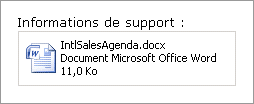
Par défaut, les utilisateurs peuvent parcourir, supprimer ou remplacer des fichiers dans un contrôle de pièce jointe. Les utilisateurs peuvent joindre n’importe quel type de fichier pour le formulaire à l’exception des fichiers potentiellement dangereux qui peuvent contenir des virus, tels que des fichiers .bat ou .exe. Si vous le souhaitez, vous pouvez restreindre les types de fichiers que les utilisateurs peuvent insérer dans un contrôle de pièce jointe sur votre formulaire.
Contrôles associés
InfoPath comprend des contrôles similaires aux contrôles de pièce jointe mais qui ont des objectifs différents. Pour identifier les contrôles mieux sur votre modèle de formulaire, reportez-vous à la liste suivante :
Contrôle d’image Comme un contrôle de pièce jointe, un contrôle d’image permet aux utilisateurs de parcourir, supprimer ou remplacer des fichiers dans leurs formulaires. La différence est que vous pouvez ajouter uniquement les fichiers image à un contrôle d’image, tandis qu’un contrôle de pièce jointe accepte tous les types de fichiers, y compris les fichiers image. Les deux contrôles utilisent le type de données en base 64, qui est utilisé pour coder et décoder les fichiers binaires pour le stockage et l’affichage.
Lien hypertexte Au lieu de permettre aux utilisateurs d’incorporer des fichiers dans les formulaires, ce qui peuvent augmenter la taille de fichier du formulaire, vous pouvez utiliser un contrôle de lien hypertexte dans votre modèle de formulaire, qui permet aux utilisateurs d’insérer des liens vers le fichier approprié.
Expérience utilisateur
Selon les options que vous avez spécifié pour le contrôle de pièce jointe, les utilisateurs peuvent insérer un fichier dans un contrôle de pièce jointe de fichier vide ou remplacer une pièce jointe qui existe déjà. Dans les deux cas, les utilisateurs cliquent dans le contrôle de pièce jointe pour rechercher un fichier. Lorsque la boîte de dialogue Joindre un fichier s’affiche, ils peuvent rechercher un fichier de votre choix.
Vous pouvez spécifier exactement quels types de fichiers que les utilisateurs peuvent ajouter des contrôles de pièce jointe. Lorsque vous spécifiez les types de fichiers que vous souhaitez autoriser, InfoPath masque automatiquement les fichiers non pris en charge dans la boîte de dialogue Joindre un fichier. Par exemple, si vous limitez les pièces jointes aux fichiers .txt, puis .docx, .pptx et autres types de fichiers sont masqués dans la boîte de dialogue, même s’ils existent dans le dossier.
Si les utilisateurs essaient d’insérer un type de fichier est potentiellement dangereux, par exemple un fichier exécutable (.exe), un message de sécurité leur indique que le type de fichier est potentiellement dangereux et les empêche de pièce jointe dans le formulaire. InfoPath bloque ces types de fichiers potentiellement dangereux par défaut. Pour plus d’informations sur les fichiers dangereux, consultez Détails de sécurité dans cet article.
Insérer un contrôle de pièce jointe
La procédure permettant d’insérer un contrôle de pièce jointe diffère légèrement selon que vous créez un modèle de formulaire vierge ou que vous basez votre modèle de formulaire dans une base de données ou une autre source de données externes.
L’illustration suivante montre comment se présente un contrôle de pièce jointe lorsqu’elle est sélectionnée dans mode Création.
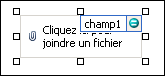
Les contrôles peuvent être dépendants ou indépendants. Lorsqu’un contrôle est dépendant, il est connecté à un champ ou un groupe dans la source de données. Les données entrées dans le contrôle sont ainsi enregistrées dans le fichier de formulaire (.xml) sous-jacent. Lorsqu’un contrôle est indépendant, il n’est pas connecté à un champ ou un groupe, et les données entrées dans le contrôle ne sont pas enregistrées. Lorsque vous sélectionnez un contrôle ou placez le pointeur dessus, un texte et une icône de dépendance apparaissent dans le coin supérieur droit du contrôle. Le texte indique le groupe ou le champ dont le contrôle dépend dans la source de données. L’icône indique si la dépendance du contrôle vis-à-vis de ce groupe ou champ est correcte. Lorsque la dépendance est correcte, une icône verte apparaît. Si la dépendance présente un problème, une icône bleue ou rouge apparaît.
La source de données pour le modèle de formulaire se compose de champs et des groupes qui s’affichent dans une vue hiérarchique dans le volet Office Source de données. Contrôles de pièce jointe sont toujours liées aux champs avec une image ou un fichier en pièce jointe (en base 64) type de données. Dans l’exemple suivant, le contrôle de pièce jointe dans le modèle de formulaire est lié au champ discussionItemAttachment dans le volet Office Source de données.
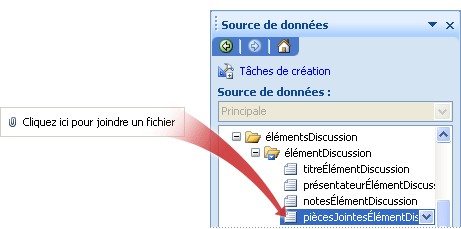
Insérer un contrôle de pièce jointe dans un modèle de formulaire vierge
Lorsque vous créez un modèle de formulaire vide, la case Créer automatiquement la source de données dans le volet Office Contrôles est cochée par défaut. Ceci permet à InfoPath de créer automatiquement les champs et groupes dans la source de données tandis que vous ajoutez des contrôles au modèle de formulaire. Ces champs et groupes sont représentés par des icônes de dossier et de fichier dans le volet Office Source de données.
-
Sur le modèle de formulaire, placez le curseur à l’endroit auquel vous voulez insérer le contrôle.
-
Si le volet Office Contrôles n’est pas visible, cliquez sur Autres contrôles dans le menu Insertion, ou appuyez sur Alt+I, C.
-
Sous Insérer des contrôles, cliquez sur Pièce jointe.
-
Pour ajouter une étiquette au contrôle, tapez du texte au-dessus ou à gauche du contrôle, suivi de deux-points (:).
-
Par défaut, les utilisateurs peuvent joindre n’importe quel type de fichier à l’écran, à l’exception des fichiers tels que des fichiers .exe, que InfoPath bloque pour des raisons de sécurité. Pour limiter les types de fichiers que les utilisateurs peuvent joindre à leurs formulaires, procédez comme suit :
-
Double-cliquez sur le contrôle de pièce jointe.
-
Cliquez sur l’onglet Données.
-
Sous règles de Validation et, activez la case à cocher Autoriser l’utilisateur à joindre uniquement les types de fichiers suivants et puis, dans la zone, tapez les extensions de fichier pour les types de fichiers que vous souhaitez autoriser. Par exemple, si vous tapez .docx, les utilisateurs peuvent joindre uniquement les fichiers Office Word 2007 pour le contrôle de pièce jointe de leur formulaire.
Remarque : Si vous concevez une modèle de formulaire compatible avec les navigateurs web, vous ne pourrez pas spécifier les types de fichiers sont autorisés dans le contrôle de pièce jointe.
-
-
Par défaut, une icône de pièce jointe de fichier texte d’espace réservé est insérée dans le modèle de formulaire.
-
Pour afficher une pièce jointe par défaut à l’intérieur du contrôle au lieu du texte d’espace réservé, procédez comme suit :
-
Double-cliquez sur le contrôle de pièce jointe.
-
Cliquez sur l’onglet Données.
-
Sous liaison, cliquez sur spécifier le fichier par défaut, puis cliquez sur Parcourir.
-
Dans la boîte de dialogue Joindre un fichier, sélectionnez le fichier que vous souhaitez voir apparaître dans la zone de pièce jointe de fichier du modèle de formulaire, puis cliquez sur Insérer.
-
Insérer un contrôle de pièce jointe dans un modèle de formulaire basé sur une source de données existante
Si vous basez la conception de votre modèle de formulaire dans un fichier de langage XML (Extensible Markup) existant, une base de données ou un service Web, InfoPath détermine les champs et les groupes dans le volet Office Source de données à partir de la source de données existante. Dans ce scénario, vous pouvez insérer un contrôle de pièce jointe en faisant glisser un champ depuis le volet Office Source de données vers le modèle de formulaire ou en insérant un contrôle de pièce jointe à partir du volet Office contrôles, comme décrit dans le code suivant Procédure :
-
Sur le modèle de formulaire, placez le curseur à l’endroit auquel vous voulez insérer le contrôle.
-
Si le volet Office Contrôles n’est pas visible, cliquez sur Autres contrôles dans le menu Insertion, ou appuyez sur Alt+I, C.
-
Sous Insérer des contrôles, cliquez sur Pièce jointe.
-
Dans la boîte de dialogue Liaison de la pièce jointe, sélectionnez le champ dans lequel vous souhaitez stocker les données de pièce jointe de fichier, puis cliquez sur OK.
-
InfoPath utilise le nom du champ ou du groupe en tant que l’étiquette du contrôle. Si nécessaire, modifiez le texte d’étiquette.
-
Par défaut, les utilisateurs peuvent joindre n’importe quel type de fichier à leur formulaire, à l’exception des fichiers tels que des fichiers .exe, que InfoPath bloque pour des raisons de sécurité. Pour limiter les types de fichiers que les utilisateurs peuvent joindre à leurs formulaires, procédez comme suit :
-
Double-cliquez sur le contrôle de pièce jointe.
-
Cliquez sur l’onglet Données.
-
Sous règles de Validation et, activez la case à cocher Autoriser l’utilisateur à joindre uniquement les types de fichiers suivants et puis, dans la zone, tapez les extensions de fichier pour les types de fichiers que vous souhaitez autoriser. Par exemple, si vous tapez .docx, les utilisateurs peuvent joindre uniquement les fichiers Office Word 2007 pour le contrôle de pièce jointe de leur formulaire.
Remarque : Si vous concevez une modèle de formulaire compatible avec les navigateurs web, vous ne pourrez pas spécifier les types de fichiers sont autorisés dans le contrôle de pièce jointe.
-
-
Par défaut, un contrôle de pièce jointe de fichier texte d’espace réservé est inséré dans le modèle de formulaire.
-
Pour afficher un fichier par défaut du modèle de formulaire au lieu du texte d’espace réservé, procédez comme suit :
-
Double-cliquez sur le contrôle de pièce jointe.
-
Cliquez sur l’onglet Données.
-
Sous liaison, cliquez sur spécifier le fichier par défaut, puis cliquez sur Parcourir.
-
Dans la boîte de dialogue Joindre un fichier, sélectionnez le fichier que vous souhaitez voir apparaître dans la zone de pièce jointe de fichier du modèle de formulaire.
Conseil : Vous pouvez également utiliser le volet Office Source de données pour insérer des contrôles. Dans le volet Office Source de données, cliquez sur le champ que vous souhaitez lier le contrôle de pièce jointe de fichier, puis cliquez sur Pièce jointe dans le menu contextuel. Si vous ne voyez pas le Fichier en pièce jointe comme un choix dans le menu contextuel, vérifiez que le champ a un type de données pièce jointe image ou un fichier.
-
Détails sur la sécurité
InfoPath n’autorise pas certains types de fichiers, tels que les .exe, .com ou .bat, à joindre à un formulaire. Cette limitation permet d’éviter des fichiers exécutables malveillants d’affecter les ordinateurs des utilisateurs. Pour déterminer les types de fichiers qui sont considérés comme non sécurisés, InfoPath suit un modèle similaire à celui de Microsoft Office Outlook.
Par défaut, les extensions de fichier suivantes sont considérés comme potentiellement dangereuses par InfoPath : .ade, .adp, .app, .asp, .bas, .bat, .cer, .chm, .cmd, .com, .cpl, .crt, .csh, .der, .exe, .fxp, .hlp, .hta, .inf, .ins, .isp, .its, .js, .jse, .ksh, .lnk, tous, .maf, fichiers, .mam, .maq, tous, tous, .mat, .mau, .mav, tous, .mda, .mdb, .mde, .mdt, .mdw, .mdz, .msc, .msh, .msh1, .msh2, .msh1xml, .msh2xml, .mshxml, .msi, .msp, .mst, .ops, .pcd, .pif, .plg, .prf, .prg, .pst, .reg, .scf, .scr, .sct, .shb, .shs, .tmp, .url, .vb, .vbe, .vbs, .vsmacros, .vsw, .ws , .wsc, .wsf, .wsh.
Administrateurs système peuvent ajouter des types de fichiers à cette liste en ajoutant une clé de Registre particulière et affectant sa valeur à une liste délimitée par des points-virgules des extensions. Ils peuvent également supprimer des fichiers à partir de la liste potentiellement dangereux.










